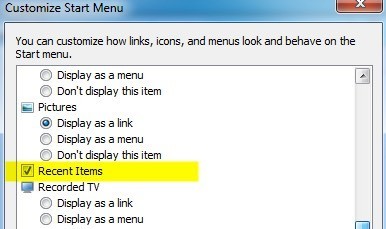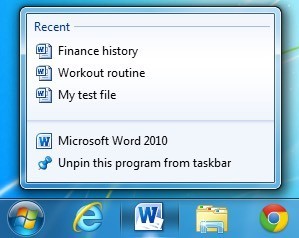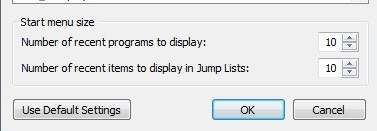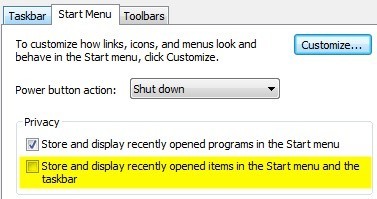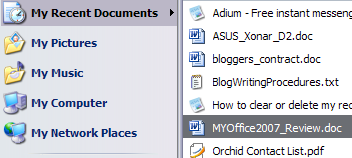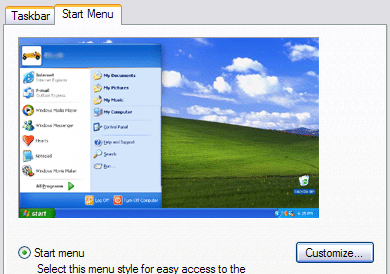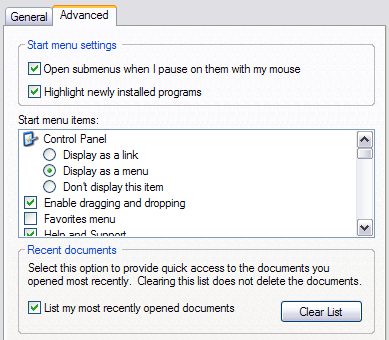Windowsの最近のドキュメントリストを削除する方法をお探しですか?最近開いたすべての文書のように、Windowsで何件のことを嫌いませんか?確かに、大部分の時間は気にせずに有効にしておきますが、データが表示されないようにしたいとき、つまり共有コンピュータや公共のコンピュータにいるときなどです。
最新のドキュメントを無効にし、最新のドキュメントを削除/消去する場合は、実際は非常に簡単なプロセスです。最新のドキュメントの一覧は、Windows 7のスタートメニューからデフォルトでは削除されましたが、まだジャムリストには存在しています。
最近のドキュメントを消去するWindows 7& 8
Windows 7と8では、デフォルトでは[スタート]メニューに最新のドキュメントのリストは表示されません。しかし、それはまだ存在する。 [スタート]メニューを右クリックし、[プロパティ]を選択し、[スタートメニュー]タブをクリックして[カスタマイズ]をクリックすると、
これがチェックされていると、最近の文書が表示されます
最近のアイテムが有効になっている場合は、スタートメニューのほかに、タスクバーのプログラムを右クリックすると、最新のドキュメントのリストも表示されます。これはジャムリストと呼ばれ、基本的に各プログラムのカスタマイズされたメニューが含まれています。
jumplistまたはWindows 7以降の最新のドキュメントの一覧から:jumplistをクリアするか、Windowsに最近のドキュメントが表示されないようにしてください。
Windows 7の場合は、最初にお読みください。しかし、それは単に一時的にジャムリストをクリアします。
[最近のドキュメント]を有効にしたカスタマイズ]ダイアログに戻った場合は、 開始メニューサイズの下に2つのオプションが表示されます。
興味のあるアイテムはジャンプリストに表示する最近のアイテムの数先に進んでくださいと設定すると、Windowsは最近開いたドキュメントの一覧を表示しなくなります。タスクバーからプログラムを右クリックすると、リストは消えます。
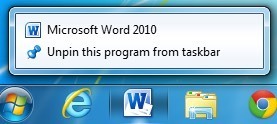
しかし、これは2通りの方法で誤解を招く。まず、私が先に行ってWordを開いたとき、私の最近の文書はすべてそこに掲載されました!
Wordの場合は、プログラムを開き、[ファイル]をクリックし、次に[オプション]をクリックします。左メニューの[詳細 strong>]をクリックし、表示セクションが表示されるまでスクロールします。
ここに[この最近のドキュメントの数を表示]オプションが表示されます。その値を0に変更します。これでリストはWord自体から削除されます。
第2に、ジャンプリストに表示する最近のアイテムの数を0に設定すると、右クリックしてもリストが表示されなくなっても、Windowsにはまだ履歴が保存されているため誤解を招きます。たとえば、値を0から5のような値に変更します。次に、Wordを右クリックすると、リストが戻ってくるのがわかります!
履歴をすべて保存するには、開始を右クリックしてから[プロパティ]に再度アクセスし、[開始メニュー]タブをクリックする必要があります。今回は、[カスタマイズ]をクリックしないでください。
[プライバシー]セクションの[最近開いたアイテムを保存して表示する]チェックボックスが表示されますスタートメニューとタスクバーにあります。このボックスをオフにすると、Windowsは最近開いたドキュメントの履歴をプログラムに保存しなくなります。前述のように、個々のプログラム自体に最近の文書のリストが保存されることがあります。手動で削除する必要があります。
最近の文書をクリアWindows XP& Vista
Windows XPの最近のドキュメントリストをクリアする方法について説明しますが、Windows Vistaでも同様です。
まず、[開始ボタン]を右クリックして、 / strong>]を選択し、[プロパティ]を選択します。
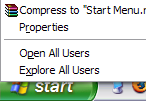 。すでに[スタートメニュー]タブにいるはずです。 カスタマイズボタンをクリックしてください。
。すでに[スタートメニュー]タブにいるはずです。 カスタマイズボタンをクリックしてください。
]ダイアログボックスを開きます。 詳細 strong>]タブをクリックします。
strong>Recent Documents]をクリックします。最新のリストをクリアするには、Clear Listをクリックします。最近の文書をWindowsに記録させたくない場合は、[最近開いた文書を一覧表示する]チェックボックスをオフにします。それだけです!
最新のドキュメントの[スタート]メニューのオプションが削除され、何も記録されません!ご質問がある場合は、コメントを投稿してください!お楽しみください!